Създаване на рутер ZYXEL keenetic началото на
Добре дошли в тази статия ще разгледаме подробни инструкции за конфигуриране на рутера Zyxel Keenetic Start. Този модел е добре да се утвърди като стабилна работа на рутер в относително малък покупна цена. Аз трябва да кажа, че, да, ако смятате, че цената не е просто велика сила и означава, че не е много. Този модел е с бюджет рутер, а коефициентът на данни се ограничава от него. Но всичко зависи от целите, които преследваме, Keenetic Start модел е идеален за малки пространства. Тези, които ще трябва да свържете всички устройства, 3-5, и които не се нуждаят от едно и също време, за да отворите 1000-чи сесии с тях. Останалото е стабилна, се появяват редовно обновяване на софтуера, който се актуализира автоматично. Така че за обикновения потребител в малко пространство, той ще се обърне перфектно.
Как да се свържете вашия Wi-Fi рутер ZYXEL keenetic започне компютър
Свързване ZYXEL keenetic старт на компютъра си, никой няма да има никакви проблеми, тъй като описанието на руските пристанища, значително улеснява тази батерия. Бързам да кажа, че първоначалната настройка ви посъветва да се свържете на рутера с лаптоп и компютър, на тел. В противен случай, ако започнете настройката на Wi-Fi, то е вероятно, че ще се объркват, когато започнете защитна конфигурация Wi-Fi мрежа. Така че аз ще се пуска за кратко през връзката.
- Включете захранващия блок е поставен в съединителя, "Power".
- Тел от доставчика на интернет в "Интернет" порт.
- Patchcords (накъсо включен) в вкарани в едно от пристанищата "домашна мрежа."
- Така запомнящо вложка захранването в контакта и натиснете бутона в дясно.
Трябва също да се отбележи, ако keenetic започне, вече е било в някой друг, преди да трябва да се изчисти стандарт (фабрика). Просто проверете настройките на мрежата ви карта.
Когато за първи път, когато влезете в рутера, тя ще се отвори екрана за бързо инсталиране пред вас. Ние нямаме нужда от него, защото е по-добре да се направи всичко сами, отидете веднага на "Уеб конфигуратора" чрез натискане на съответния бутон.
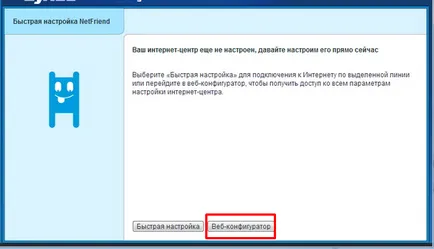
Което отваря прозорец с молба да зададете парола, за да влезете в интерфейса пред вас (това е да се отбележи, че всички рутери на ZYXEL, администратор по подразбиране при влизане, паролата е 1234). Желателно е да се поиска по-трудно, но така, че няма да забрави (и по-добре е да се напише). кликнете върху бутона "Apply" след въвеждане.
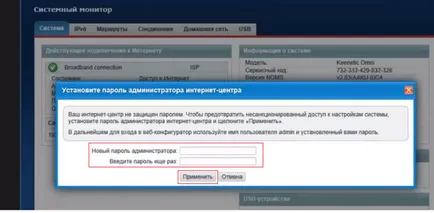
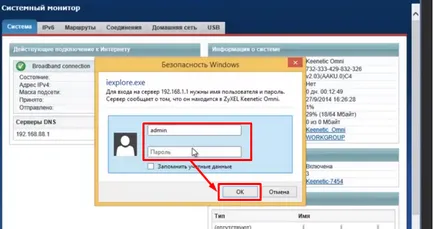
Това ще отвори главната страница на интерфейса на маршрутизатора. От тук ние ще конфигурираме рутер
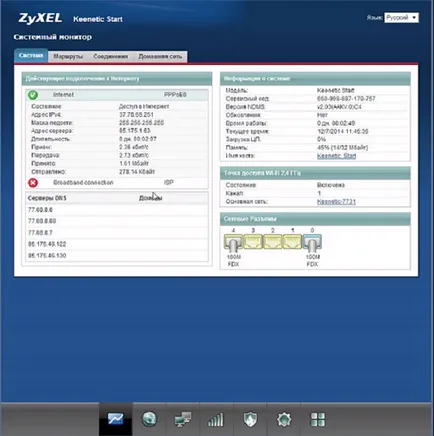
Подробни инструкции за интернет настройки за старт ZYXEL keenetic
Като се има предвид рутер поддържа всички видове връзки, предавани по един Ethernet кабел. Това PPPoE, PPTP, L2TP, статичен IP, динамичен IP адрес. Също така за PPPoE, PPTP, L2TP го реже малко скорост, но не ви е страх достатъчно. Тогава аз ще ви обясни по-подробно къде да отида, и кои полета за попълване, къде да се вземат данните за всеки тип връзка. Но аз няма да се обясни значението на всеки тип връзка.
Отиди онлайн панел за конфигурация, като кликнете върху иконата, под формата на планети, в долната част на екрана на интерфейса.
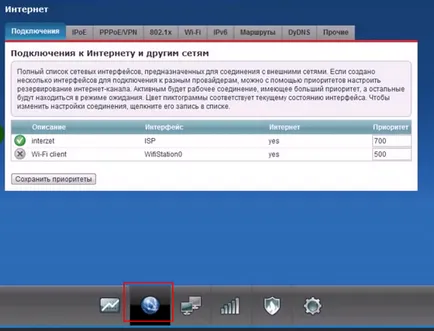
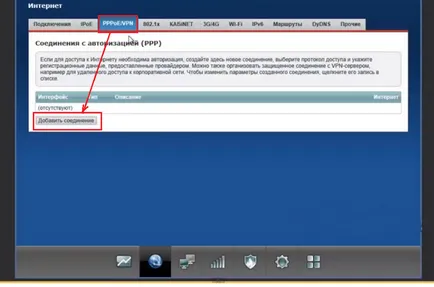
Създаване L2TP връзка Beeline (въздушна линия), Kyivstar.
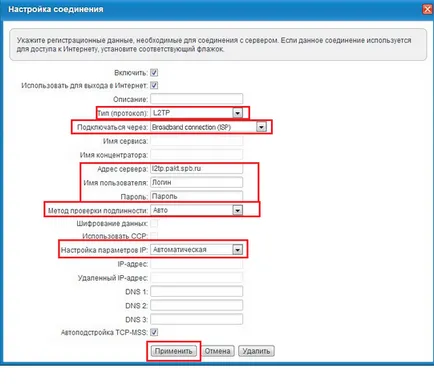
Създаване на PPPoE връзка (Rostelecom, Dom.ru, Megaline, ID-Net).
- Тип (Protocol) - изберете от списъка PPPoE.
- Свържете чрез - изберете нашия интерфейс. По подразбиране тази високоскоростна връзка (ISP).
- Име на потребителя - въведете вашето потребителско име от договора с доставчика. ако не се проверява с доставчика на подкрепа.
- Парола - паролата ви от вашия Интернет доставчик договор.
- Параметри Настройки IP - изберете от списъка на "Автоматично".
- името на услугата, името на Център, Описание - попълва се само в случай, ако има изискване на доставчика.
- Запазване на настройките като натиснете бутона "Apply".
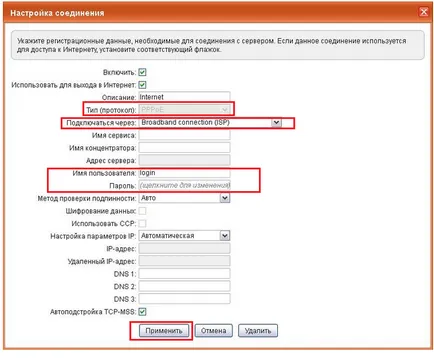
Конфигуриране PPTP връзка Stork Толиати Ufanet (UfaNet)
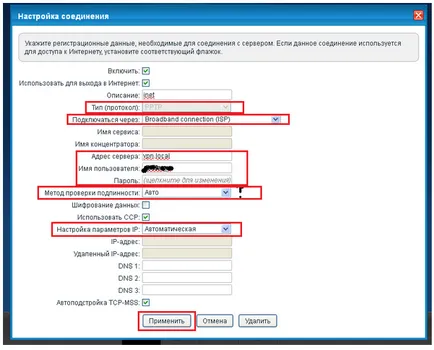
Динамичен тип връзка не изисква конфигурация. това е по подразбиране в настройките Zyxel Keenetic започне. Но за тези, които искат да се преконфигурира рутера с Drugova тип връзка трябва да се каже как да го направя. За да направите това, отидете на раздела на Интернет (иконата под формата на планетата) и в раздела за връзка. Кликнете върху връзката широколентова връзка (ISP).
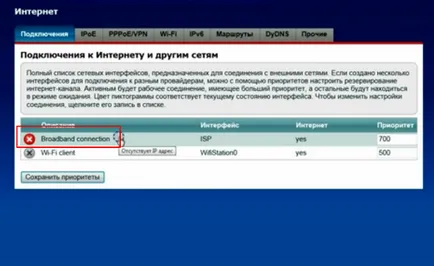
Тук трябва да се провери в полето "параметър Настройки IP» бе избран автоматично. И в размера на MTU, тип 1400.
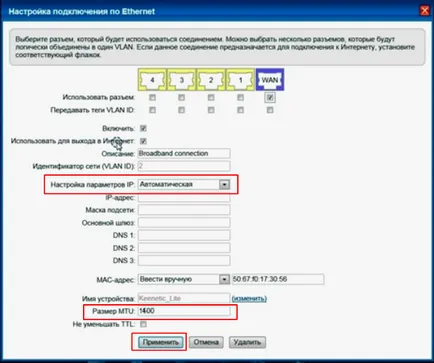

Как да сложите парола на Wi-Fi за ZYXEL keenetic старт
За да конфигурирате Vay Faya ход на съответния раздел.
Отваря се прозорец тук, ние ще трябва да изпълните някои области
- "Име на мрежата (SSID)» въведете името на вашата мрежа. Това е името на мрежата, която ще се появи, когато сте свързани към интернет Wi.
- В "Мрежата защита" от списъка, изберете WPA2-PSK. Това е най-безопасният вид криптиране на сигнала.
- В "мрежовия ключ" въведете всяка парола. Кой трябва да се състои от осем цифри и символи.
- Съгласно програмата, изберете Auto. Ако има проблем с работата на WiFi и след това изберете определен канал.
- В останалата част от областта е най-добре остава непроменена.
- кликнете върху бутона "Apply" след попълване на всички полета.
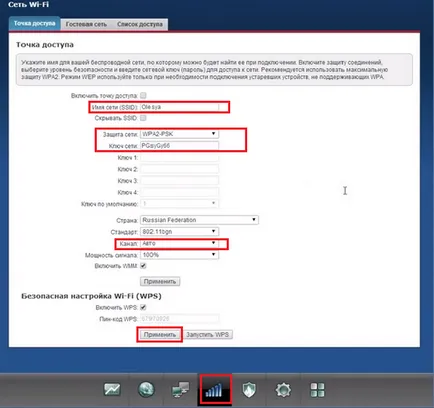
.